يريد الجميع الاحتفاظ برسائلهم النصية لأنفسهم. ذلك لأن معظم الرسائل النصية عبارة عن محادثات خاصة وقد يحتوي بعضها على معلومات حساسة. على الرغم من أنها في الغالب خاصة ، إلا أن هناك أوقاتًا يتم فيها اختراق هذه الخصوصية. إذا كان لديك صديق استعار هاتفك من قبل ، فأنت تعلم ما أعنيه. تلك النوبة القلبية الصغيرة التي تصيبك عندما تسلم هاتفك إلى صديقك مألوفة للغاية. بغض النظر عن مدى قربك ، لا يزال هناك بعض الشعور بعدم الأمان عند إقراض هاتفك.
ومع ذلك ، هناك طريقة لتكون آمنًا تمامًا إذا كنت تريد أن تكون مرتاحًا. بهذه الطريقة تتعلم كيفية قفل الرسائل النصية على Android. في هذه المقالة ، سنساعدك على تعلم كيفية القيام بذلك.
كيفية قفل الرسائل النصية على Android
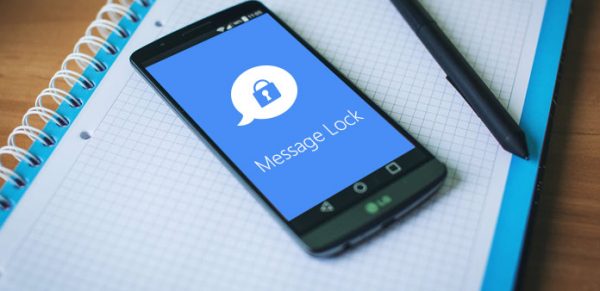
هناك عدة طرق لمعرفة كيفية قفل الرسائل النصية على Android. يتطلب البعض تنزيل تطبيق قفل تابع لجهة خارجية ، بينما يحتاج البعض الآخر إلى تطبيق مراسلة جديد تمامًا. لسوء الحظ ، لا توجد طريقة داخلية حول كيفية قفل الرسائل النصية على Android ، لذا فإن تطبيقات الطرف الثالث هي خيارك الوحيد. هناك طرق مشروعة للحفاظ على رسائلك النصية آمنة وخاصة. مع ذلك ، إليك إرشاداتنا حول كيفية قفل الرسائل النصية على Android.
تنزيل تطبيقات الرسائل النصية السرية
من السهل جدًا على أي شخص الوصول إلى المعلومات الحساسة بمجرد القبض على هاتفك. في معظم الأحيان ، ترسل المعاملات المصرفية والتطبيقات المالية والخدمات الخاصة الأخرى نصوصًا للتحقق من المعاملات. قد يتم أيضًا اختراق تغييرات كلمة المرور والتحقق من تطبيق البريد الإلكتروني المهم للغاية. إذا تمكن شخص غريب من معرفة رمز المرور الخاص بك وفتح هاتفك ، فأنت في مشكلة كبيرة. لهذا السبب من المهم معرفة كيفية منع شخص ما من قراءة رسائلك النصية.
لحسن الحظ ، يمكن أن تكون طريقة قفل الرسائل النصية على Android بسيطة: استخدم تطبيقات الرسائل النصية السرية. يمكن لهذه التطبيقات إخفاء الرسائل التي يتم الاحتفاظ بها بشكل أفضل بسهولة. يفعلون ذلك من خلال البريد الوارد الخاص وكلمات المرور الإضافية والمزيد. تحقق من دليلنا لتطبيقات المراسلة المختارة بعناية أدناه:
Telegram: محادثة سرية وقفل برمز مرور
واحدة من أفضل الطرق لكيفية قفل الرسائل النصية على Android هي من خلال برنامج المراسلة نفسه. اختيارنا الأول هو Telegram . بمجرد تنزيله من متجر Play ، يمكنه الاتصال عبر رقم هاتفك للعثور على جهات الاتصال الخاصة بك. يمكنك بدء المراسلة بعيدًا بهذه الطريقة. هناك عدة طرق للحفاظ على خصوصية هذه الرسائل – استخدم ميزة الدردشة السرية في Telegram:
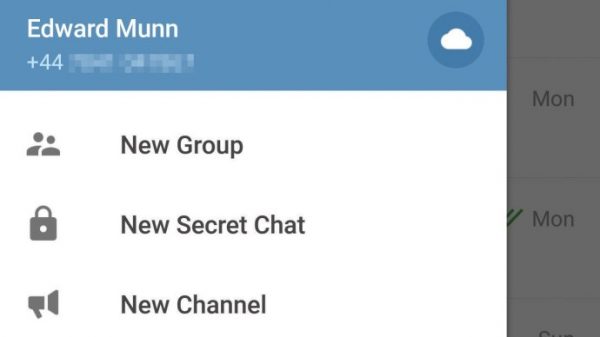
- لبدء محادثة سرية ، ما عليك سوى فتح التطبيق والنقر على الأشرطة الأفقية الثلاثة في الجزء العلوي الأيسر من التطبيق.
- ابحث عن خيار محادثة سرية جديدة ضمن مجموعة جديدة.
- اختر جهة اتصال تريد بدء محادثة سرية معها.
الأمر الرائع في هذه الطريقة هو أن الدردشة السرية في Telegram تقدم ميزات خصوصية متعددة. يتضمن ذلك التشفير من طرف إلى طرف ، وعدم وجود أي أثر في خوادم Telegram ، وعدم السماح بإعادة توجيه الرسائل ، وامتلاك ميزة التدمير الذاتي. يمكنك ضبط مؤقت التدمير الذاتي بالذهاب إلى الدردشة السرية ، والضغط على النقاط الثلاث في الزاوية العلوية اليمنى ، واختيار ” ضبط مؤقت التدمير الذاتي “. بعد ذلك يمكنك تحديد الوقت بالثواني (حتى 30) أو دقيقة واحدة أو ساعة واحدة أو يوم واحد أو أسبوع واحد.
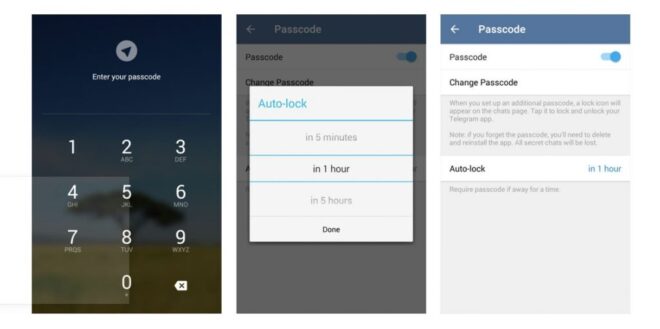
تعد المحادثات السرية طريقة رائعة لضمان خصوصية رسالتك. ومع ذلك ، فهي ليست مضمونة عندما يكون هاتفك في يد شخص آخر. في هذه الحالة ماذا تفعل؟ حسنًا ، يحتوي Telegram على ميزة قفل رمز مرور رائعة يمكنك اعتمادها. من خلال هذه الميزة ، يمكنك تعيين رمز مرور لقفل تطبيق Telegram بالكامل. يعمل أيضًا مع بصمات الأصابع إذا كنت تريد أقصى درجات الأمان. على الرغم من ذلك ، ضع في اعتبارك أن هذه الميزة على أساس كل جهاز. إذا كنت تريد قفل Telegram على أجهزة متعددة ، فسيتعين عليك القيام بذلك يدويًا لكل جهاز.
تطبيق Signal Private Messenger: قفل الدردشة والرسائل المختفية
Signal Private Messenger هو تطبيق مراسلة نصية آخر مضمون بالخصوصية. من السهل معرفة كيفية قفل الرسائل النصية على Android عند استخدام تطبيق Signal.
ما تقدمه Signal يشبه إلى حد كبير Telegram. تحصل على حماية بكلمة مرور من خلال قفل شاشة Signal. قم بالخطوات التالية إذا كنت تريد حماية تطبيقك بكلمة مرور:
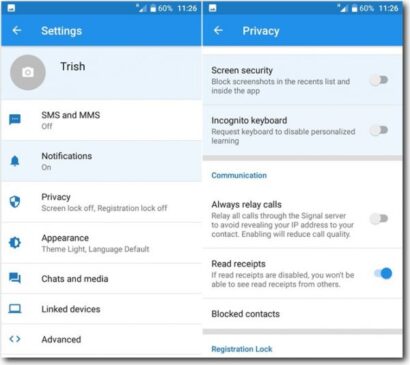
- اضغط على ملف التعريف الخاص بك في تطبيق Signal. يجب أن يكون هذا هو رمز الشخص على شاشتك.
- انتقل إلى الخصوصية.
- ضمن الخصوصية ، يجب أن تكون قادرًا على تمكين قفل الشاشة أو تعطيله.
لتمكينه ، انقر فوق قفل الشاشة ، ويجب أن ينزلق إلى اليمين ويتحول إلى اللون الأزرق.
إذا كنت ترغب في تعطيله ، فانقر فوقه ، وسيتحول شريط التمرير إلى اللون الأبيض.
يمكنك ضبط قفل الشاشة إما تلقائيًا أو يدويًا. هذا فقط يضبط التطبيق على القفل بعد فترة زمنية محددة. لتعيين قفل الشاشة تلقائيًا ، انتقل إلى تطبيق Signal> الإعدادات> الخصوصية. ثم قم بتغيير “مهلة نشاط قفل الشاشة” إلى الإطار الزمني الذي تريده. يمكن أن تستمر لمدة دقيقة واحدة أو أكثر. إذا كنت تقوم بقفل التطبيق يدويًا ، فيمكنك القيام بذلك في درج الإشعارات. ما عليك سوى التمرير لأسفل من الأعلى والنقر على Lock Signal.
يحتوي Signal أيضًا على ميزة الرسائل المختفية لضمان خصوصية الرسالة. هذه الميزة تحذف الرسائل تلقائيًا بعد فترة معينة. لتحقيق ذلك ، قم بالخطوات التالية:
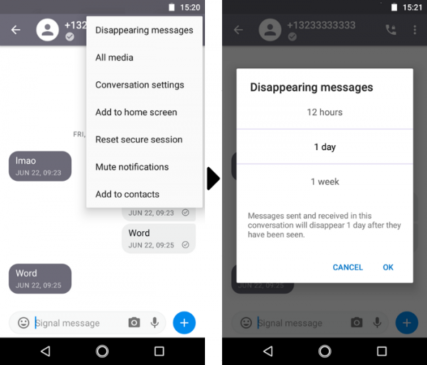
- انتقل إلى جهة الاتصال التي تريد إرسال رسالة تختفي إليها.
- اضغط على اسم جهة الاتصال أو العنوان لعرض الخيارات.
- حدد الرسائل المختفية.
- اختر إطارًا زمنيًا (بين 5 ثوانٍ إلى أسبوع واحد).
بمجرد القيام بذلك ، سيكون للمحادثة الآن رمز مؤقت في الأعلى. ستتلقى أيضًا إشعارًا على سلسلة المحادثة لإعلامك بتمكين الرسالة المختفية.
استخدم خزانة طرف ثالث
تطبيقات مثل Telegram و Signal Private Messenger رائعة للأشخاص الذين يحتاجون إلى حل قفل جيد. من خلال ميزات الأمان المدمجة ورسائل التدمير الذاتي ، فأنت على يقين من إبقاء رسائلك مخفية وآمنة.
ومع ذلك ، لن يتفق الجميع مع هذا النوع من الحلول. قد لا يحب البعض متاعب الاضطرار إلى تبديل تطبيقات المراسلة عندما تخدمهم تطبيقاتهم بشكل جيد. في بعض الأحيان ، تكون تطبيقات مراسلة Android الافتراضية رائعة مع ميزات لا تتوفر في تطبيقات المراسلة الأخرى. على سبيل المثال ، واجهة المستخدم الواحدة من سامسونج مصقولة للغاية وقد لا يرغب الناس في التخلي عن هذه الراحة بيد واحدة. بالإضافة إلى ذلك ، لا تسمح جميع تطبيقات المراسلة بإرسال النصوص عبر إشارات الشبكة ، لذا قد يكون التبديل أمرًا صعبًا. إذا كان هذا يبدو مثلك ، فقد ترغب في التفكير في طريقة مختلفة لكيفية قفل الرسائل النصية على Android. هذا هو المكان الذي تأتي فيه تطبيقات خزانة الرسائل التابعة لجهات خارجية.
باستخدام هذه التطبيقات ، يمكنك الاعتماد على رسالة خاصة لتكون خاصة حقًا. ليس ذلك فحسب ، بل يمكنك أيضًا قفل تطبيقك بالكامل والحفاظ على خصوصية كل هذا. فكيف يعمل؟ أولاً ، تحتاج إلى العثور على تطبيق جيد. هناك العديد من التطبيقات التي يمكنك الاختيار من بينها بالفعل وسيعمل الكثير منها بالمثل. في هذا الدليل ، سننتقل إلى تطبيق واحد يسمى SMS Lock.
قفل الرسائل (قفل الرسائل القصيرة)
لقد كان موجودًا منذ فترة قصيرة وقد أثبت أنه تطبيق لائق لقفل الرسائل. فيما يلي كيفية إعداد التطبيق حتى تتمكن من قفل الرسائل النصية على Android باستخدام SMS Lock :
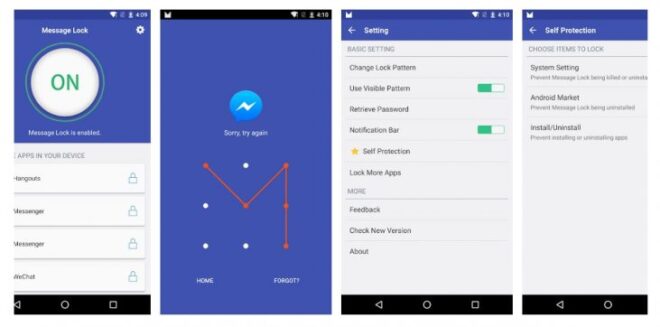
- قم بتنزيل SMS Lock من متجر Google Play (إنه مجاني ولكن تتوفر عمليات شراء داخل التطبيق).
- بمجرد تنزيل SMS Lock ، افتح التطبيق.
- قم بإنشاء رقم تعريف شخصي مكون من أربعة إلى ثمانية أرقام. هذه خطوة ضرورية حتى تتمكن من قفل رسائلك. يمكنك أيضًا إنشاء نمط إذا كنت لا تحب استخدام رموز المرور.
- أضف البريد الإلكتروني المخصص للطوارئ. هذا ضروري لأنك قد تنسى رمز المرور أو النمط الخاص بك في مرحلة ما. إنها مجرد ميزة إضافية حتى لا يتم قفل تطبيقاتك للأبد.
بمجرد إعداد SMS Lock ، يمكنك الآن اختيار التطبيقات التي ترغب في قفلها. أنت لست مقيدًا بتطبيق الرسائل القصيرة أيضًا. يمكنك قفل تطبيقات متعددة طالما أنها مدعومة بواسطة SMS Lock. هذا يعني أنه يمكن قفل الرسائل من تطبيقات أخرى مثل Gmail و Hangouts والمزيد. للقيام بذلك ، اتبع الخطوات أدناه:
- انتقل إلى خزانة الرسائل.
- اختر التطبيقات التي تريد إخفاءها لقفلها.
- (اختياري) اضغط على الخطوط الأفقية الثلاثة في الزاوية العلوية اليسرى من التطبيق لعرض الخيارات الأخرى.
يمكنك قفل الصور إذا كنت لا تريد أن يعبث الآخرون بصورك أيضًا.
يعمل التطبيق أيضًا بشكل مشابه للمُنظف حتى تتمكن من التخلص من الرسائل غير المرغوب فيها من هاتفك.